모형 상태를 편집하려면
새로운 기능: 2022, 2023, 2025, 2026
모형 상태를 작성하고 저장한 후에는 사용 중인 모든 조립품에서 활성화할 수 있습니다.
- 변환된 상세 수준의 기본 모형 상태입니다.
- 대체 항목이 아닌 기본 또는 사용자 정의 모형 상태입니다.
억제는 위임된 BOM을 사용하는 모형 상태에 영향을 주지 않으며, 다음 모형 상태는 위임된 BOM을 사용합니다.
- 기본이 아닌 변환된 상세 수준
- 변환된 대체 모형 상태 또는 새 대체 모형 상태
모형 상태 편집
기본을 비롯한 모든 모형 상태를 편집할 수 있습니다. 기본 모형 상태는 이름을 바꾸거나 삭제할 수 없습니다.
시작하기 전에 범위 편집 전환을 설정하여 활성 멤버 또는 모든 멤버에 편집 사항을 적용합니다.
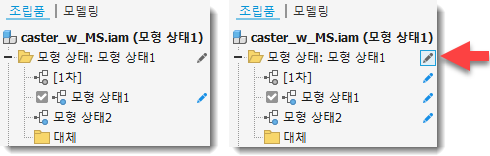
다음 조건은 부품이 메모리에서 열린 것으로 간주되는지 여부를 결정합니다.
- 부품이 편집된 후, 저장되지 않고 닫힙니다.
- 부품이 이미 별도의 창에 열려 있습니다.
- 부품이 API를 사용하여 백그라운드에서 열립니다.
편집할 모형 상태가 들어 있는 부품 또는 조립품을 엽니다.
검색기에서 모형 상태 폴더를 확장합니다.
원하는 경우 위치 표현 또는 설계 뷰 표현을 활성화합니다.
편집할 모형 상태를 마우스 오른쪽 버튼으로 클릭하고 테이블 편집을 선택합니다.
또는 검색기에서 모형 상태를 마우스 오른쪽 버튼으로 클릭하고 스프레드시트를 통해 편집을 선택하여 Excel에서 테이블을 편집합니다.

마쳤으면 파일을 저장합니다.
모형 상태 복사
기본을 비롯한 모든 모형 상태를 복사할 수 있습니다.
- 복사하려는 모형 상태가 포함된 부품 또는 조립품을 엽니다.
- 검색기에서 모형 상태 폴더를 확장합니다.
- 적절한 모형 상태를 마우스 오른쪽 버튼으로 클릭하고 복사를 선택합니다. 복사된 모형 상태의 이름을 가진 사본이 추가되고 1씩 커집니다.
- 원하는 경우 사본을 클릭하고 이름을 바꿉니다.
- 피쳐 및 구성요소를 원하는 대로 편집하고 파일을 저장합니다.
모형 상태 삭제
기본을 제외한 활성 상태가 아닌 모형 상태를 삭제할 수 있습니다.
- 삭제할 모형 상태가 포함된 부품 또는 조립품을 엽니다.
- 검색기에서 모형 상태 폴더를 확장합니다.
- 제거할 모형 상태를 마우스 오른쪽 버튼으로 클릭하고 삭제를 선택합니다.
모형 상태 이름바꾸기
기본을 제외한 모든 모형 상태의 이름을 바꿀 수 있습니다.
- 이름을 바꿀 모형 상태가 들어 있는 부품 또는 조립품을 엽니다.
- 검색기에서 모형 상태 폴더를 확장합니다.
- 이름을 바꿀 모형 상태를 클릭하고 설명이 포함된 이름을 입력합니다.
내포된 조립품에서 모형 상태 작성 및 활성화
조립품은 조립품 계층구조 내 모든 하위에 내포된 조립품의 모형 상태를 연관적으로 불러올 수 있습니다. 지정된 멤버는 내포된 조립품 발생 아래의 모든 모형 상태 설정을 구동합니다.
부품 또는 조립품에서 모형 상태 작성:
파일
 열기를 클릭한 후 열려는 부품 또는 조립품 파일을 찾습니다.
열기를 클릭한 후 열려는 부품 또는 조립품 파일을 찾습니다.두 번 클릭하여 파일을 엽니다.
모형 상태 폴더를 확장합니다.
다음 방법 중 하나를 사용하여 새 모형 상태를 작성합니다.
검색기에서 모형 상태 폴더를 마우스 오른쪽 버튼으로 클릭하고 새로 만들기를 선택합니다.
검색기에서 기존 모형 상태를 마우스 오른쪽 버튼으로 클릭하고 복사를 선택합니다.
필요한 경우 검색기에서 모형 상태를 클릭하고 설명이 포함된 이름을 지정합니다.
필요에 따라 모형 상태를 편집한 다음, 파일을 저장합니다.
내포된 부분조립품에서 모형 상태 활성화:
내포된 부분조립품이 포함된 조립품을 엽니다.
검색기를 확장하고 모형 상태를 활성화할 부분조립품을 아래로 스크롤한 후 다음 중 하나를 수행합니다.
- 모형 상태 폴더를 확장한 다음, 적절한 모형 상태를 마우스 오른쪽 버튼으로 클릭하고 활성화를 선택합니다.
- 표현 폴더를 마우스 오른쪽 버튼으로 클릭하고 상황에 맞는 메뉴에서 표현을 선택합니다. 원하는 모형 상태를 선택합니다.